HP EliteDesk 705 G2 Desktop Mini PC (ENERGY STAR) Manuel d'utilisateur
Naviguer en ligne ou télécharger Manuel d'utilisateur pour Non HP EliteDesk 705 G2 Desktop Mini PC (ENERGY STAR). HP EliteDesk 705 G2 Base Model Desktop Mini PC Manuel d'utilisatio
- Page / 52
- Table des matières
- MARQUE LIVRES




- O tejto príručke 3
- 1Súčasti produktu 7
- Umiestnenie sériového čísla 13
- 2 Inovácie hardvéru 14
- Pamäťové moduly SODIMM 19
- Špecifikácie pamäte SODIMM 19
- Obsadenie pätíc SODIMM 20
- Vkladanie pamätí SODIMM 21
- Výmena modulu siete WLAN 31
- Inštalácia externej antény 36
- Inštalácia externej antény 31 37
- Výmena batérie 41
- A Elektrostatický výboj 49
- Príprava na prepravu 51
- Register 52
Résumé du contenu
Referenčná príručka k hardvéruStolový počítač HP EliteDesk 800 G2 MiniStolový počítač HP EliteDesk 705 G2 MiniStolový počítač HP ProDesk 600 G2 MiniSt
Súčasti predného panela (ProDesk 400)POZNÁMKA: Váš model počítača sa môže mierne líšiť od obrázkov vyobrazených v tejto časti.1 Konektor na slúchadlá
Súčasti zadného panela (EliteDesk 800, EliteDesk 705 a ProDesk600)POZNÁMKA: Váš model počítača sa môže mierne líšiť od obrázkov vyobrazených v tejto č
Súčasti zadného panela (ProDesk 400)POZNÁMKA: Váš model počítača sa môže mierne líšiť od obrázkov vyobrazených v tejto časti.1 Konektor externej anté
Umiestnenie sériového číslaKaždý počítač má jedinečné sériové číslo a produktové číslo ID umiestnené na vonkajšej časti počítača.Zaznamenajte si tieto
2 Inovácie hardvéruInovovateľné súčasti s možnosťou servisuV počítači sa nachádzajú súčasti, ktoré možno jednoducho inovovať a vykonávať ich servis. P
Pripojenie sieťového napájacieho káblaPri pripájaní sieťového napájacieho adaptéra je dôležité postupovať podľa nasledujúcich krokov, aby sazaistilo,
Odstránenie prístupového panela počítačaPre prístup k vnútorným súčastiam musíte odstrániť prístupový panel:1. Vyberte/uvoľnite prípadné zabezpečovaci
Vrátenie prístupového panela počítača1. Priložte panel k počítaču a zasuňte ho dozadu (1).2. Zatiahnite skrutku s krídlovou hlavou (2), čím zaistíte p
Zmena konfigurácie z pracovnej plochy na vežuPočítač je možné používať vo vežovej pozícii s voliteľným vežovým stojanom, ktorý je možné zakúpiť odspol
Inštalácia ďalších pamäťových modulovPočítač sa dodáva s kompaktnými pamäťovými modulmi (moduly SODIMM).Pamäťové moduly SODIMMDo pamäťových zásuviek n
© Copyright 2015 Hewlett-PackardDevelopment Company, L.P.Microsoft a Windows sú registrované ochrannéznámky alebo ochranné známky spoločnostiMicrosoft
Obsadenie pätíc SODIMMNa systémovej doske sú dve zásuvky SODIMM, jedna zásuvka pripadá na jeden kanál. Zásuvky sú označenéako DIMM1 a DIMM3. Zásuvka D
Vkladanie pamätí SODIMMUPOZORNENIE: Pred pridávaním alebo vyberaním pamäťových modulov je potrebné odpojiť sieťovýnapájací kábel a počkať približne 30
Položka Popis Štítok systémovej dosky Farba pätice1 Pätica SODIMM1, kanál B DIMM1 Čierna2 Pätica SODIMM3, kanál A DIMM3 Čierna10. Ak chcete odobrať pa
11. Zasuňte nový modul SODIMM do pätice pod uhlom cca 30° (1), a potom zatlačte modul SODIMMdovnútra (2) tak, že zarážky ho zacvaknú na miesto.POZNÁMK
Vytiahnutie a výmena pevného diskuPOZNÁMKA: Pred odobratím starého pevného disku nezabudnite zálohovať údaje zo starého pevnéhodisku, aby ste ich mohl
9. Ak chcete nainštalovať pevný disk, je potrebné premiestniť strieborné a modré izolačné montážnevodiace skrutky zo starého pevného disku na nový pev
Výmena disku M.2 PCIe solid state drive (SSD)1. Vyberte/uvoľnite prípadné zabezpečovacie zariadenia, ktoré zabraňujú otvoreniu počítača.2. Vytiahnite
c. Vytiahnite ventilátor zo skrinky (3).11. Odskrutkujte tri skrutky, ktorými je šachta pevného disku pripevnená k skrinke (1).12. Vytiahnite snímač v
14. Vyhľadajte disk SSD na systémovej doske.15. Odstráňte skrutku, ktorou je disk SSD pripevnený k systémovej doske.16. Uchopte disk SSD za boky a opa
22. Zaistite šachtu pevného disku k skrinke tromi skrutkami (3).23. Ak máte model EliteDesk 800, nasaďte naspäť sekundárny ventilátor pod pevným disko
O tejto príručkeTáto príručka poskytuje základné informácie na inováciu stolových firemných počítačov HP PC.VAROVANIE! Takto vyznačený text naznačuje,
25. Pripojte napájací a dátový kábel (2) k pevnému disku.26. Nasaďte prístupový panel.27. Ak bol počítač na stojane, vráťte stojan na miesto.28. Zapoj
Výmena modulu siete WLAN1. Vyberte/uvoľnite prípadné zabezpečovacie zariadenia, ktoré zabraňujú otvoreniu počítača.2. Vytiahnite z počítača všetky vym
c. Vytiahnite ventilátor zo skrinky (3).11. Odskrutkujte tri skrutky, ktorými je šachta pevného disku pripevnená k skrinke (1).12. Vytiahnite snímač v
14. Vyhľadajte na systémovej doske modul siete WLAN.15. Odpojte obidva anténne káble od modulu siete WLAN.POZNÁMKA: Na odpájanie a pripájanie anténneh
23. Zaistite šachtu pevného disku k skrinke tromi skrutkami (3).24. Ak máte model EliteDesk 800, nasaďte naspäť sekundárny ventilátor pod pevným disko
26. Pripojte napájací a dátový kábel (2) k pevnému disku.27. Nasaďte prístupový panel.28. Ak bol počítač na stojane, vráťte stojan na miesto.29. Zapoj
Inštalácia externej antényInterné antény siete WLAN sú štandardné na všetkých modeloch stolových počítačov HP Mini G2. Ak má byťpočítač nainštalovaný
c. Vytiahnite ventilátor zo skrinky (3).11. Odskrutkujte tri skrutky, ktorými je šachta pevného disku pripevnená k skrinke (1).12. Vytiahnite snímač v
14. Vyhľadajte na systémovej doske modul siete WLAN.15. Odpojte internú anténu od modulu siete WLAN.Pokyny nájdete v časti Výmena modulu siete WLAN na
18. Prevlečte kábel externej antény jednotlivými dierami a zaskrutkujte anténu na mieste.19. Pripojte káble externej antény k modulu siete WLAN.20. Um
iv O tejto príručke
c. Zapojte zástrčku ventilátora do systémovej dosky (3).24. Priložte vodiace skrutky pevného disku k otvorom na šachte pevného disku v skrinke, zatlač
Výmena batérieBatéria dodávaná s počítačom napája hodiny reálneho času. Na výmenu batérie použite batériu rovnocennú sbatériou, ktorá bola pôvodne nai
9. Posuňte jednotku dozadu až na doraz a zdvihnite ju smerom nahor a zo šachty (3).10. Ak máte model EliteDesk 800, vyberte sekundárny ventilátor pod
13. Vyberte šachtu pevného disku zo skrinky (3).14. Vyhľadajte batériu a držiak batérie na systémovej doske.POZNÁMKA: Pri vyťahovaní a výmene batérie
16. Zasuňte náhradnú batériu na miesto kladne nabitým koncom nahor. Držiak batérie automaticky zaistíbatériu v správnej pozícii.17. Umiestnite šachtu
22. Pripojte napájací a dátový kábel (2) k pevnému disku.23. Vymeňte prístupový panel počítača.24. Ak bol počítač na stojane, vráťte stojan na miesto.
Pripojenie počítača k upínaciemu zariadeniuPočítač môžete namontovať na stenu, výkyvné rameno alebo iné upínacie zariadenie.POZNÁMKA: Toto zariadenie
Synchronizácia voliteľnej bezdrôtovej klávesnice alebo myšiKlávesnica a myš sú pri dodaní z výroby synchronizované. Ak to nefunguje, vytiahnite a vyme
4.5.POZNÁMKA: Ak klávesnica a myš stále nefungujú, potom vytiahnite a vymeňte batérie. Ak sa klávesnica amyš stále nezosynchronizujú, potom klávesnicu
A Elektrostatický výbojVýboj statickej elektriny z prsta alebo iného vodiča môže poškodiť systémové dosky alebo iné zariadeniacitlivé na elektrostatic
Obsah1 Súčasti produktu ...
B Pokyny týkajúce sa prevádzky počítača,rutinná starostlivosť o počítač a jehopríprava na prepravuPokyny týkajúce sa prevádzky počítača a rutinná star
Príprava na prepravuPri príprave na prepravu počítača sa riaďte týmito pokynmi:1. Zálohujte súbory z pevného disku na externé ukladacie zariadenie. Db
RegisterBbezpečnostný zámokinštalácia 39Ddisk solid stateinštalácia 20vytiahnutie 20Eelektrostatický výboj, predchádzaniepoškodeniu 43externá anténain
Príloha A Elektrostatický výboj ...
1Súčasti produktuŠtandardné funkcie konfigurácieKonfigurácia sa môže líšiť v závislosti od modelu. Úplný zoznam hardvéru a softvéru nainštalovaného vp
Súčasti predného panela (EliteDesk 800 a ProDesk 600)POZNÁMKA: Váš model počítača sa môže mierne líšiť od obrázkov vyobrazených v tejto časti.1 Konekt
Súčasti predného panela (EliteDesk 705)POZNÁMKA: Váš model počítača sa môže mierne líšiť od obrázkov vyobrazených v tejto časti.1 Konektor na slúchadl

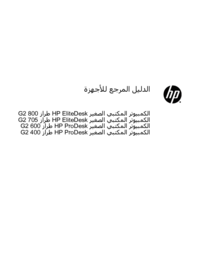

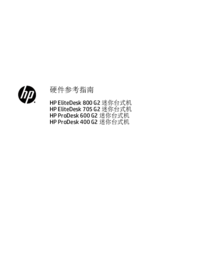
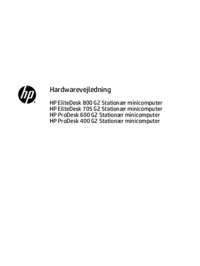

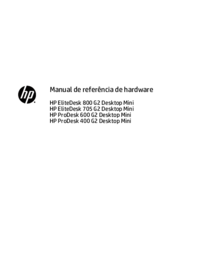

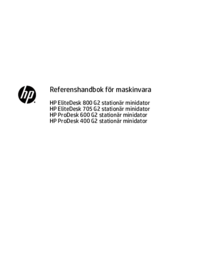
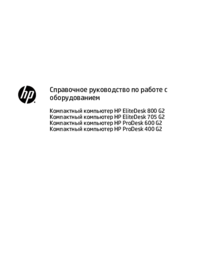

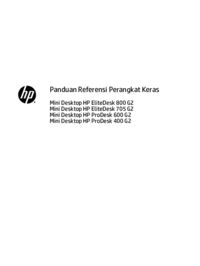

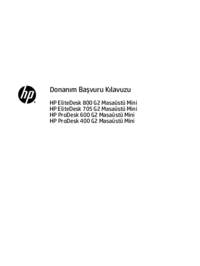


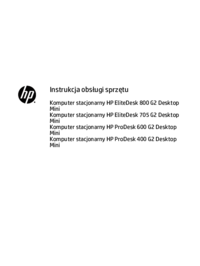




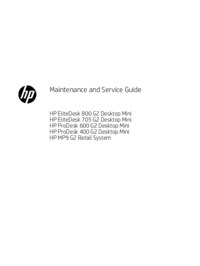
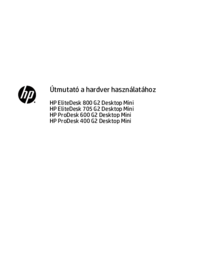
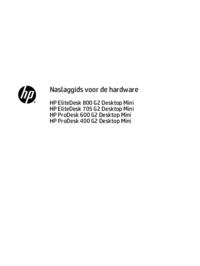

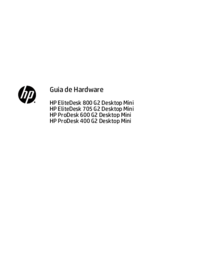


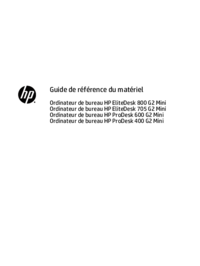


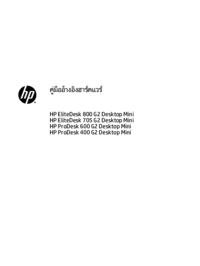
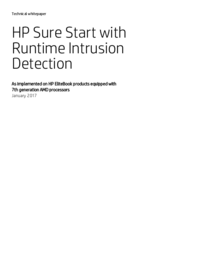
 (63 pages)
(63 pages) (12 pages)
(12 pages) (27 pages)
(27 pages) (154 pages)
(154 pages) (104 pages)
(104 pages) (65 pages)
(65 pages) (48 pages)
(48 pages) (46 pages)
(46 pages) (25 pages)
(25 pages)
 (22 pages)
(22 pages) (97 pages)
(97 pages)









Commentaires sur ces manuels